Table of contents
在之前的教程中,我描述了在工作的Windows 10、8或8.1系统中启用F8高级选项菜单的方法,以便在Windows不能正常启动的情况下准备好排除软件和硬件的故障。
在本教程中,我将告诉你如何启用 F8 高级启动选项 在一个无法工作(可启动)的Windows 10,或基于Windows 8/8.1的系统上的安全模式(安全模式,带有命令提示的安全模式等)。
如果Windows 10或8不能正常启动,如何进入 "F8"(高级启动选项)菜单。
第1步:下载Windows安装盘。
要启用 "F8 "高级选项菜单,在不可启动的基于Windows 10或Windows 8操作系统的计算机上,你需要从Windows安装介质(USB或DVD)启动计算机。 如果你不拥有Windows安装介质,那么。
- 如果你拥有一个 Windows 10 的电脑,那么你可以按照这些文章中提到的指示,创建一个Windows 10安装媒体。
- 如何创建一个Windows 10的USB启动媒体。如何创建一个Windows 10的DVD启动媒体。
- 如果你拥有一个 Windows 8.1 然后导航到微软网站上的 "为Windows 8.1创建安装媒体 "页面,点击 "创建安装媒体"。 创建媒体 然后打开(运行)下载的.exe文件,并指定你想要的。 语言 ,Windows 8.1 版本 和 建筑学 你自己的许可证,然后按 下一页 完成这项任务的详细说明和截图可在本教程的选项2部分找到。
- 相关文章。 如何在没有产品密钥的情况下下载任何版本的Windows或Office(合法和免费)。
第2步:在Windows 10或8中启用F8菜单(脱机)。
要在Windows 10或Windows 8操作系统中启用 "F8 "菜单,你必须启用遗留菜单,具体步骤如下。
1. 插入你在步骤1中创建的Windows安装介质(Windows安装DVD),并从它启动你的系统。
2.按任意键从DVD启动 .

3. 在 Windows设置屏幕 按键 下一页 .
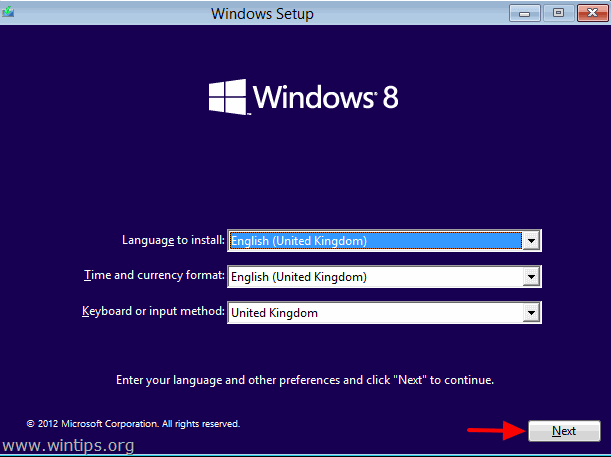
4. 选择 修复你的电脑 :
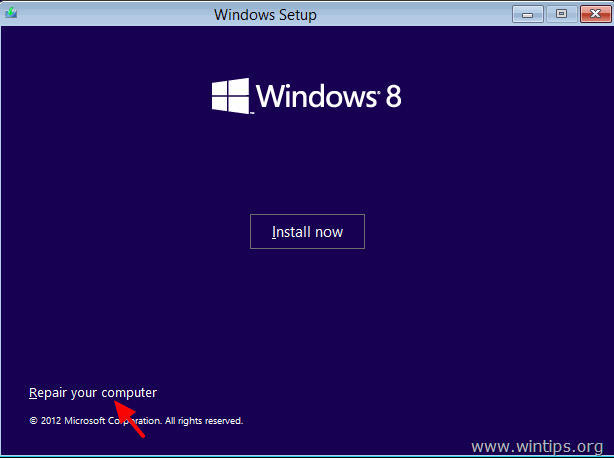
5. 选择 故障排除 "选项。
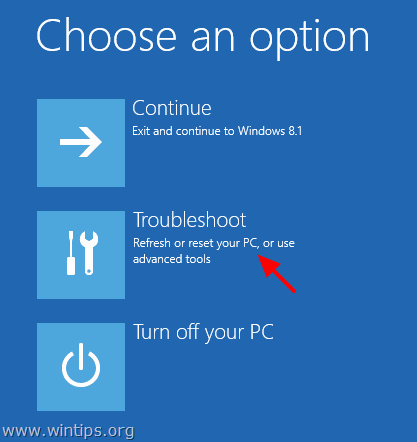
6. 选择 高级选项 .
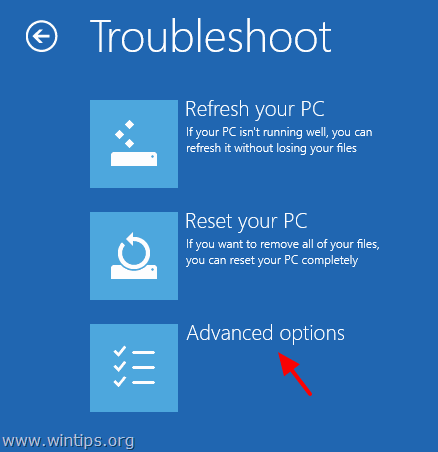
7. 在高级选项界面,选择 命令提示符。
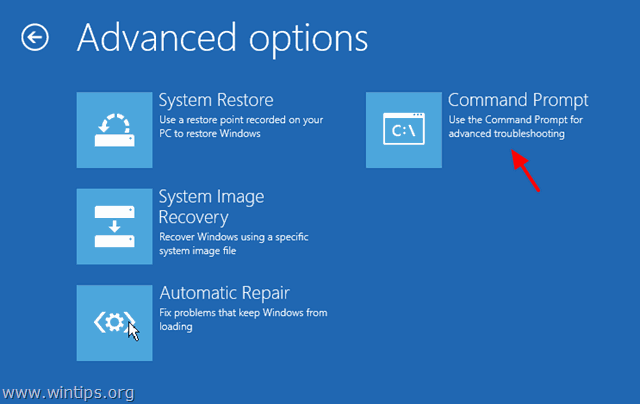
7. 在命令提示符窗口中,输入以下命令,然后按" "。 进入 ”:
- bcdedit /set {default} bootmenupolicy legacy
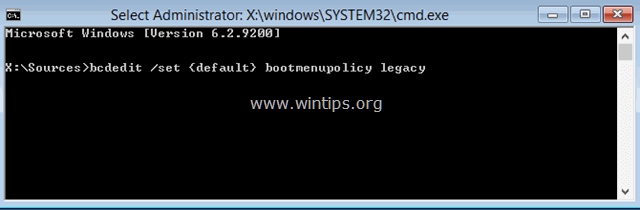
之后,你应该看到一个消息,说""。 操作成功完成 ”.
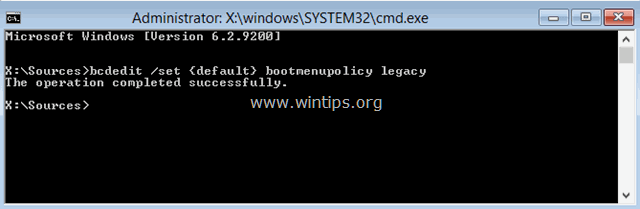
8. 类型 退出 退出命令提示窗口。
9. 移除Windows安装盘和 重新启动 (关闭)你的电脑。
从现在开始,你应该能够在屏幕上出现Windows标志之前按键盘上的F8键,进入 "高级启动选项 "菜单。
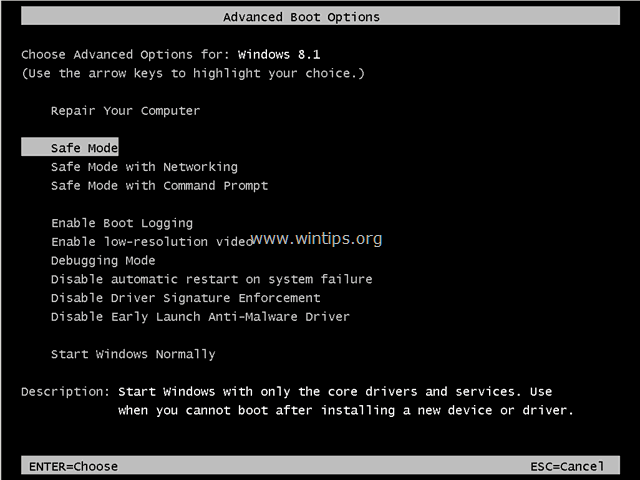
就是这样!哪种方法对你有效?
如果本指南对你有帮助,请留下你的经验评论,让我知道。 请喜欢并分享本指南以帮助他人。

Andy Davis
A system administrator s blog about Windows





